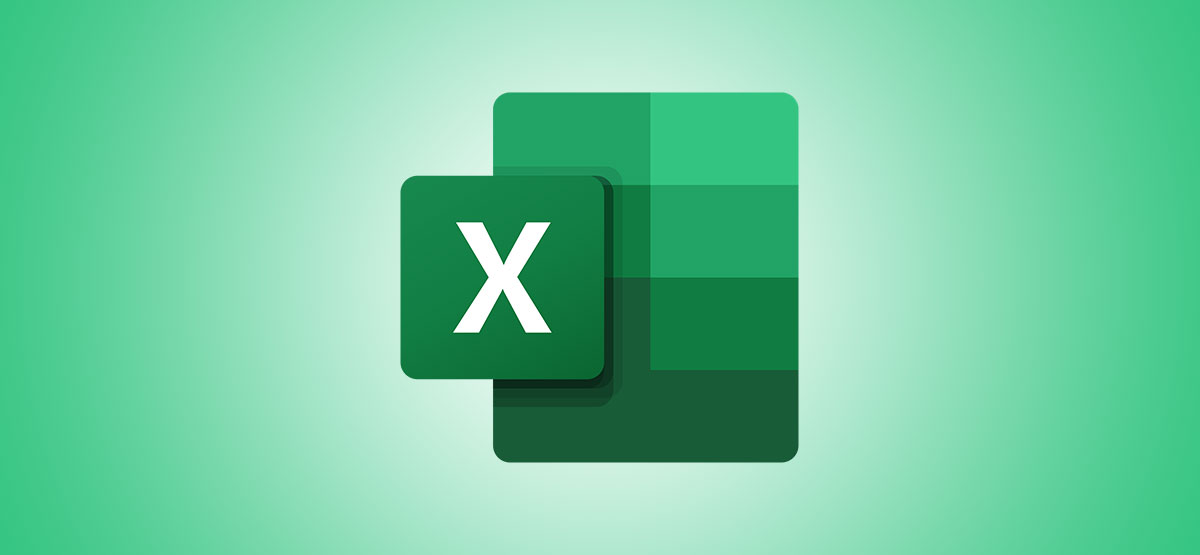
다른 사람이 동시에 정렬하거나 필터링하는 동안 공유 스프레드시트의 데이터를 분석한 적이 있습니까? Microsoft Excel의 사용자 정의된 임시 보기를 사용하면 공동 작업 중에 광기를 멈출 수 있습니다.
Microsoft Office의 실시간 공동 작업은 편리하고 필요한 경우가 많지만 파괴적일 수도 있습니다. 데이터에 집중할 때 시트가 갑자기 바뀌면 주의가 산만해집니다. 그러나 임시 보기를 만들면 다른 사람들이 계속 작업을 계속하는 동안 집중해야 하는 항목에 눈을 고정할 수 있습니다. 그리고 무엇보다도 해당 보기를 저장하고 재사용할 수 있습니다.
기능 가용성 및 기본 사항
Microsoft는 이 Excel 기능을 시트 보기라고 합니다. 다음은 가용성 및 작동 방식에 대한 요약입니다.
- 이 기능은 웹용 Excel과 함께 Windows 및 Mac용 Microsoft Excel 365에서 사용할 수 있습니다.
- Excel 데스크톱 응용 프로그램에서 파일을 OneDrive, 비즈니스용 OneDrive 또는 SharePoint에 저장해야 합니다. 그렇지 않으면 기능이 회색으로 표시됩니다.
- 셀 수준에서 편집한 내용은 사용 중인 보기에 관계없이 저장됩니다.
- 시트 보기는 활성 스프레드시트에서만 사용할 수 있습니다.
임시 시트 보기를 만드는 방법
이제 Microsoft Excel에서 시트 보기의 기본 사항을 알았으므로 이 기능을 작동할 차례입니다. Excel 통합 문서를 열고 시트를 선택하여 보기를 만듭니다.
리본 막대의 보기 탭으로 이동합니다. 행의 맨 왼쪽에 시트 보기 섹션이 표시됩니다. “새로 만들기”를 클릭하십시오.

시트 모양의 차이를 즉시 알 수 있습니다.
- 열 및 행 머리글이 검정색 배경으로 변경됩니다.
- 임시 보기는 리본의 시트 보기 드롭다운에 표시됩니다.
- 시트 탭 이름 옆에 눈 아이콘이 나타납니다. 현재 시트 보기 이름을 보려면 아이콘 위에 커서를 놓습니다.

이 새로운 임시 보기에서 동일한 작업을 수행하는 다른 사람의 방해 없이 시트에서 작업할 수 있습니다. 이렇게 하면 혼자 작업하는 것처럼 필터링하고 정렬할 수 있습니다.
다른 사람이 필터 및 정렬 기능을 사용하여 시트에서 활발하게 작업 중인 경우 해당 작업을 볼 것인지 아니면 자신의 작업만 볼 것인지 묻는 메시지가 표시됩니다.

임시 보기 저장
시트 보기의 한 가지 좋은 기능은 저장할 수 있으며 시트당 둘 이상을 저장할 수 있다는 것입니다. 리본의 시트 보기 섹션에서 “유지”를 클릭하여 이 작업을 수행할 수 있습니다. 그러면 View1, View2 등과 같은 기본 이름으로 보기가 저장됩니다.

리본의 시트 보기 드롭다운 상자 내부를 클릭하고 고유한 이름을 지정하여 보기를 저장할 수도 있습니다.

시트 보기 전환 또는 나가기
시트 보기 드롭다운 상자를 사용하여 언제든지 다른 보기로 변경할 수 있습니다. 기본 보기로 돌아가려면 드롭다운 목록에서 해당 옵션을 선택합니다. 보기를 종료하려면 “종료”를 클릭하십시오.

시트의 다른 보기
사용하고 저장하는 보기는 비공개가 아닙니다. 시트를 공유하는 모든 사용자는 해당 보기를 보고 사용할 수 있습니다. 그리고 그들은 자신의 견해를 만들 수 있습니다. 각각은 시트 보기 드롭다운 상자에 나타납니다.

이것은 좋기도 하고 나쁘기도 합니다. 다른 사람들이 저장한 뷰를 각자 활용할 수 있기 때문에 좋습니다. 그러나 의도적이든 아니든 누구나 관점을 변경할 수 있기 때문에 좋지 않습니다. 이것만 명심하세요.
시트 보기 관리
시트 보기의 이름을 바꾸거나 복제하거나 삭제하려면 리본의 시트 보기 섹션에서 “옵션”을 클릭합니다.

모든 사용자가 저장한 보기를 한 곳에서 관리할 수 있습니다.

데이터를 분석하고 필터를 사용하고 정렬 옵션을 사용하는 동안 Excel의 임시 시트 보기를 사용하면 다른 사용자가 통합 문서를 동시에 사용하는 동안 재작업을 방지할 수 있습니다. 대신 통합 문서 설정을 저장할 수 있는 보기에 관심이 있는 경우 Excel에서 사용자 지정 보기를 사용하는 방법을 확인하세요.
관련된: Excel에서 사용자 지정 보기를 사용하여 통합 문서 설정을 저장하는 방법









